시스템 서비스 예외(asmtxhci.sys) 블루 스크린 오류 수정
이 Blue Screen of Death 오류(Blue Screen of Death error) 는 이름에서 알 수 있듯이 ASMedia USB 3.x XHCI 컨트롤러 드라이버 인 (ASMedia USB 3.x XHCI Controller driver)asmtxhci.sys 와 관련 이 있습니다. 보기에 있는 컨트롤러는 USB 3.x 포트와 여기에 연결된 장치를 관리합니다. 문제가 있는 경우 해당 BSOD 오류가 발생합니다. 이 게시물은 문제를 완화하기 위해 시도할 수 있는 가장 적합한 솔루션을 제공합니다.
USB 3.x 는 파일 전송에 사용되는 포트의 최신 표준이며 2.0 버전보다 크게 개선되었습니다. 2013년에 처음 출시된 USB 3.0 은 (USB 3.0)Gbit/s 표시 에 도달하는 10배 빠른 전송 속도 를 제공 하며 표준 검정색 대신 파란색으로 표시됩니다.
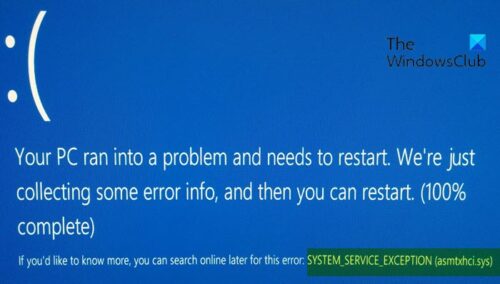
asmtxhci.sys 블루 스크린(Blue Screen) 오류가 발생할 가능성이 가장 높은 PC 사용자는 asmtxhci.sys 드라이버가 ASUS 마더보드 및 노트북 의 일부이기 때문에 ASUS 노트북 사용자입니다. (ASUS)영향을 받는 사용자는 Windows 10 으로 업그레이드하거나 (Windows 10)Skype 업데이트를 실행 하거나 시작 시 프로그램을 비활성화 한 후 이 문제를 보고합니다 .
SYSTEM_SERVICE_EXCEPTION (asmtxhci.sys) 블루 스크린(Blue Screen)
이 SYSTEM SERVICE EXCEPTION BSOD 문제에 직면한 경우 특별한 순서 없이 아래 권장 솔루션을 시도하고 문제를 해결하는 데 도움이 되는지 확인할 수 있습니다.
- 블루 스크린 온라인 문제 해결사(Blue Screen Online Troubleshooter) 실행
- 장치 드라이버 업데이트
- 이전 드라이버로 롤백
- 드라이버 제거
- ASMedia XHCI 비활성화
나열된 각 솔루션과 관련된 프로세스에 대한 설명을 살펴보겠습니다.
정상적으로 로그인할 수 있다면 좋습니다. 그렇지 않으면 이 지침을 수행하려면 안전 모드로 부팅 하거나 (boot into Safe Mode)고급 시작 옵션 화면(Advanced Startup options screen) 으로 들어가 거나 설치 미디어를 사용하여 부팅 해야 합니다.(use the Installation Media to boot)
1] 블루 스크린 온라인 문제(Blue Screen Online Troubleshooter) 해결사 실행(Run)
블루 스크린 온라인 문제 해결사를 실행하면 Windows 10 에서 발생 하는 대부분의 BSOD 오류를 해결하는 데 도움이 됩니다 . 그것을 시도하고 참조하십시오.
2] 장치 드라이버 업데이트
다음을 수행합니다.
- 시작(Start) 버튼 을 마우스 오른쪽 버튼으로 클릭하고 장치 관리자를 선택합니다.(select Device Manager.)
- 범용 직렬 버스 컨트롤러(Universal Serial Bus controllers) 섹션 을 확장합니다 .
- ASMedia USB 3.0 eXtensible Host Controller 를 마우스 오른쪽 버튼으로 클릭하고 드라이버 업데이트(Update Driver.) 를 선택 합니다.
- 그런 다음 업데이트된 드라이버 소프트웨어 자동 검색을 선택합니다.(Search automatically for updated driver software.)
- (Wait)Windows 가 새 업데이트를 설치할 때 까지 기다린 다음 컴퓨터를 재부팅(reboot) 하십시오.
또는 Windows Update 아래 (Windows Update)의 선택적 업데이트(get the driver updates on the Optional Updates) 섹션에서 드라이버 업데이트를 얻을 수 있습니다 . 제조업체의 웹사이트에서 최신 버전의 드라이버를 다운로드(download the latest version of the driver) 할 수도 있습니다 .
3] 이전 드라이버로 롤백
최근에 드라이버를 업데이트했고 그 직후 이 BSOD 에 직면하기 시작한 (BSOD) 경우 이전 버전의 드라이버로 롤백 하고 제조업체에서 문제를 해결할 때까지 계속 사용해야 합니다.
드라이버를 롤백하려면 다음을 수행하십시오.
- 장치 관리자를 엽니다.
- 범용 직렬 버스 컨트롤러( Universal Serial Bus controllers) 섹션 을 확장합니다 .
- ASMedia USB 3.0 eXtensible Host Controller 를 마우스 오른쪽 버튼으로 클릭 하고 속성 을 선택 합니다.(Properties.)
- 드라이버(Driver) 탭 으로 이동합니다 .
- 드라이버 롤백( Roll Back Driver.) 을 클릭합니다 .
- 롤백하는 이유를 선택한 다음 예를 선택합니다.(Yes.)
- 시스템을 재부팅(Reboot) 하십시오.
문제가 여전히 해결되지 않으면 다음 해결 방법을 시도하십시오.
4] 드라이버 제거
드라이버를 롤백해도 문제가 해결되지 않으면 드라이버를 완전히 제거하고 제조업체 웹 사이트에서 이전 버전을 찾을 수 있습니다. 현재 설치된 드라이버 버전을 확인하려면 장치 관리자 를 열고 (Device Manager)ASMedia USB 3.x XHCI 컨트롤러(XHCI Controller) 드라이버를 마우스 오른쪽 버튼으로 클릭 하고 Properties > Driver 탭을 선택하면 설치된 드라이버 날짜와 버전을 확인할 수 있습니다.
드라이버를 제거하면 Windows 에서 자동으로 usbxhci.sys 와( – ) 같은 일반 드라이버를 다시 설치합니다. 다시 시작할 필요는 없지만 USB 3 장치를 몇 번 다시 연결해야 할 수 있습니다. 일반 초고속 드라이버에서 감지 문제가 발생할 수 있습니다.
5] ASMedia XHCI 비활성화
장치 관리자 에서 (Device Manager)ASMedia USB 3.x XHCI 컨트롤러(XHCI Controller) 드라이버를 비활성화하는 것은 이 BSOD 오류 를 해결하는 또 다른 방법 입니다. 드라이버를 비활성화하면(다시 시작할 필요 없음) USB3 가 작동하지 않는다는 것을 의미합니다.
도움이 된 것이 있으면 알려주십시오.
Related posts
Windows 10 Fix SYSTEM SERVICE EXCEPTION Blue Screen
SYSTEM THREAD EXCEPTION NOT HANDLED (ldiagio.sys) BSOD
Fix EXFAT FILE SYSTEM (volmgr.sys) BSOD error Windows 11/10
Fix c000021A Fatal System Error Windows 10
Fix FAT FILE SYSTEM (FATFAT.SYS) Blue Screen Windows 10
igdkmd64.sys 죽음의 블루 스크린 오류 수정
Fix bhtpcrdr.sys Windows 10의 Blue Screen error
Fix 0xc0000135 Blue Screen error on Windows 10
Fix MSRPC STATE VIOLATION Blue Screen error Windows 11/10
Fix EFS FATAL ERROR Blue Screen error Windows 10
Fix EVENT TRACING FATAL ERROR Blue screen Windows PC의 오류
Windows 10의 Death의 Fix DATA_BUS_ERROR Blue Screen
Fix KERNEL DATA INPAGE ERROR (Msis.SYS) Windows 10
Fix rtf64x64.sys Blue Screen Death error의 Windows 10
Fix Netwtw04.sys Windows 11/10에 Blue Screen에 실패했습니다
윈도우 10에 Fix FaceIt.sys, rzudd.sys or AcmeVideo.sys BSOD error
Fix PFN_LIST_CORRUPT error Windows 11/10
윈도우 11/10에 NTFS FILE SYSTEM Blue Screen error
Fix USBXHCI.sys Blue Screen error Windows 10에서
Fix Storport.sys BSOD Windows 10의 오류
